Comment configurer l'adresse IP statique sur Fedora

- 3738
- 1046
- Jade Muller
Une adresse IP statique est une adresse de protocole Internet (IP) qui reste la même même lorsque votre ordinateur est connecté au Wi-Fi. Vous avez peut-être besoin d'une adresse IP statique pour plusieurs raisons, comme si vous avez plusieurs appareils sur votre réseau domestique et que vous souhaitez vous assurer qu'ils peuvent utiliser leurs adresses IP respectives pour communiquer. Si vous utilisez votre ordinateur comme serveur, il peut également être nécessaire pour que d'autres appareils puissent le trouver à tout moment. La configuration d'une adresse IP statique sur Fedora est facile et vous apprendrez comment dans cet article.
Nous discuterons de 2 méthodes pour configurer des adresses IP statiques sur Fedora à l'aide de l'interface graphique et du terminal.
Méthode 1: Configuration de l'adresse IPv4 statique sur Fedora avec GUI
Les éditions de bureau Fedora fournissent une interface utilisateur graphique pour gérer la configuration du système. Vous pouvez rapidement configurer les interfaces réseau à l'aide de l'interface graphique. Suivez les étapes ci-dessous pour configurer une adresse IP statique sur les systèmes de bureau Fedora.
- Paramètres ouvrir:
- Connectez-vous au système de bureau Fedora avec un compte privilégié.
- Système de recherche et d'ouverture Paramètres sur votre système
.
 Ouvrez les paramètres du système sur Fedora
Ouvrez les paramètres du système sur Fedora - Ouvrez les paramètres du réseau:
- Sélectionnez le Réseau Onglet dans la barre latérale gauche
- Vous verrez la section câblée, cliquez sur l'icône du matériel comme indiqué ci-dessous Capture d'écran
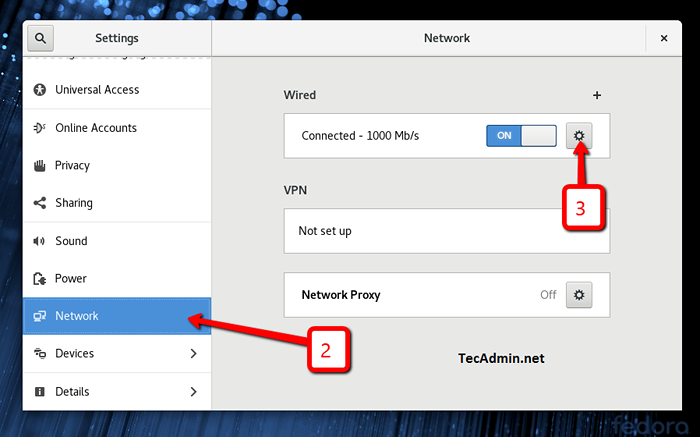 Ouvrez les paramètres du réseau dans Fedora
Ouvrez les paramètres du réseau dans Fedora - Paramètres IPv4:
- Vous verrez l'onglet Détails, ici vous pouvez trouver les détails IP du système actuels
- Aller au Ipv4 section
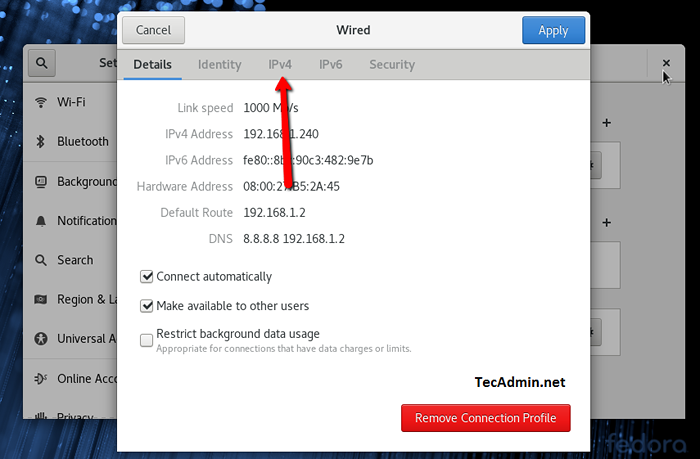 Modifier les paramètres IPv4
Modifier les paramètres IPv4 - Définir une nouvelle adresse IP:
- Dans la méthode IPv4, sélectionnez "Manuel" option.
- Dans la section Adresses, définissez la nouvelle adresse IP, le masque de réseau et la passerelle.
- Dans la section DNS, définissez l'adresse IP de votre serveur DNS. Dans la capture d'écran ci-dessous, j'ai utilisé 8.8.8.8 (Google public DNS Server) et 192.168.1.2 (serveur DNS local)
- Clique le Appliquer bouton dans le coin supérieur droit
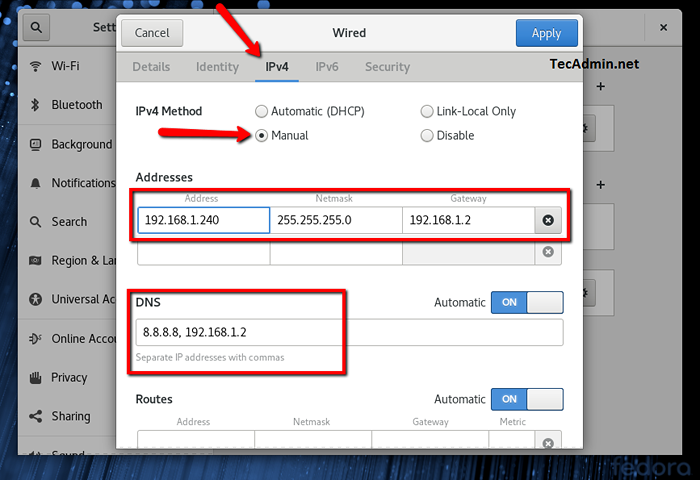 Définissez une adresse IP statique et DNS
Définissez une adresse IP statique et DNS - Désactiver et activer le réseautage:
Maintenant, désactivez le réseautage et permettez-le à nouveau d'appliquer immédiatement les modifications.
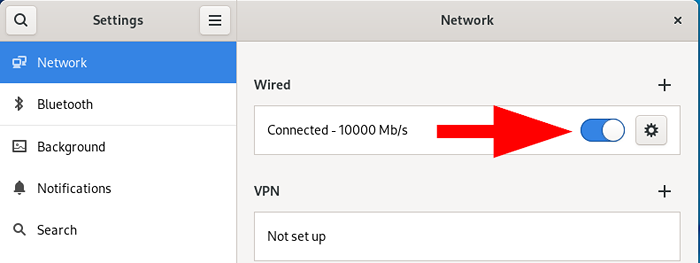 Désactiver et activer la mise en réseau
Désactiver et activer la mise en réseau - Terminé
Toutes nos félicitations Vous avez configuré avec succès une adresse IP statique sur le système de bureau Fedora.
Méthode 2: Configuration de l'adresse IPv4 statique sur Fedora avec CLI
Le fedora fournit nmcli outil de ligne de commande pour gérer NetworkManager. Dans cette méthode, nous vous aiderons à configurer l'adresse IP statique sur le système Fedora via la ligne de commande.
- Vérifiez d'abord les paramètres réseau actuels et identifiez le nom de l'interface:
sudo nmcli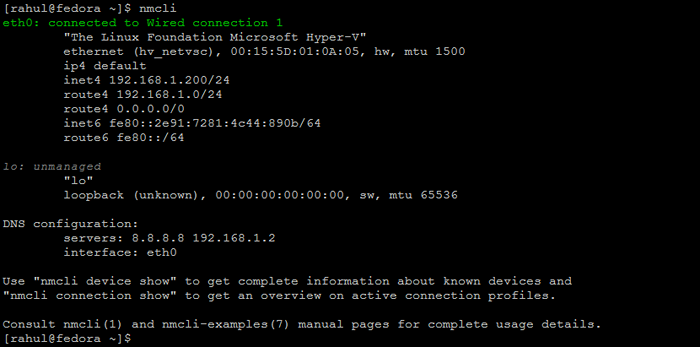 Afficher la connexion réseau sur Fedora
Afficher la connexion réseau sur Fedora - Définissez l'adresse IP statique sur 'Wired Connection 1'. La commande ci-dessous utilise des paramètres folloiwng. Ici:
- Nom de la connexion: 'Connexion câblée 1'
- Nom de l'interface: ETH0
- Adresse IP et masque de réseau: 192.168.1.210/24
- Adresse de passerelle: 192.168.1.2
sudo nmcli con modifier 'connexion filaire 1' ifname eth0 ipv4.Méthode Manuel IPv4.Adresse 192.168.1.210/24 GW4 192.168.1.2 - Si nécessaire, vous pouvez également mettre à jour les paramètres du serveur DNS.
sudo nmcli con mod 'connexion filaire 1' ipv4.DNS 8.8.8.8,8.8.4.4 - En bas et en hausse la connexion réseau.
sudo nmcli con down 'wired connection 1' && sudo nmcli con up 'wired connection 1' - Vérifiez à nouveau l'adresse IP de votre système.
ip a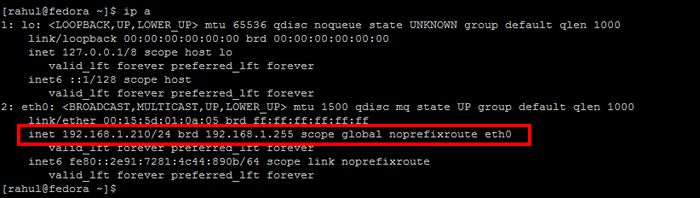 Afficher l'adresse IP via CLI
Afficher l'adresse IP via CLI
Comment vérifier l'adresse IP sur Fedora
Presse Ctrl + alt + t Pour lancer le terminal sur votre système Fedora. Tapez maintenant la commande IP suivante pour afficher toutes les adresses IP configurées sur votre système.
IP addr show 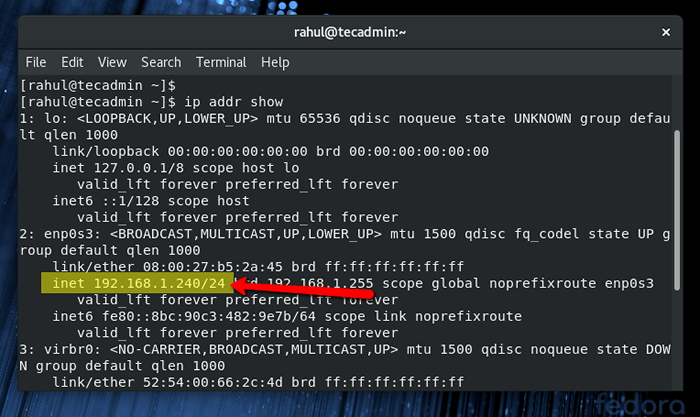
Conclusion
Ce tutoriel décrit 2 méthodes de configuration d'adresses IP statiques sur le système Fedora à l'aide d'une interface utilisateur graphique et d'une interface de ligne de commande.
- « Comment installer PHP sur Debian 10 (Buster)
- Comment installer VirtualBox 6.1 sur Ubuntu 18.04 LTS »

